Nehmen Sie Video, Audio, Gameplay und Webcam auf, um wertvolle Momente einfach aufzuzeichnen.
Können Sie Hulu offline ansehen? 2 schnelle und einfache Möglichkeiten
Hulu ist eine Streaming-Plattform mit vielen Fernsehsendungen, Filmen und mehr. Diese Plattform erfordert eine Internetverbindung, um verschiedene Inhalte zu streamen. Nun lautet die Frage: „Kann man Hulu offline ansehen?“ Nun, Sie haben sich wahrscheinlich dieselbe Frage gestellt, wenn Sie keine Internetverbindung haben. Keine Sorge! In diesem Beitrag werden zwei Möglichkeiten beschrieben, die Frage „Kann man Hulu offline ansehen?“ zu beantworten. Tauchen Sie also ohne weitere Umschweife ein!
Führerliste
Können Sie Hulu als Abonnent offline ansehen? Der beste Weg, Hulu-Sendungen offline aufzunehmen und anzusehen FAQs zum Offline-Ansehen von Hulu-VideosKönnen Sie Hulu als Abonnent offline ansehen?
Können Sie also Hulu-Sendungen herunterladen, um sie offline anzusehen? Die Antwort lautet: Ja! Sie können bestimmte Inhalte von Hulu exportieren und als Abonnent offline ansehen. Hulu hat diesen Inhaltsexportprozess am 28. Juli 2020 verfügbar gemacht. Dies war jedoch nur bestimmten Abonnenten zugänglich und kostete sie nichts extra. Wie exportieren Sie also Hulu-Sendungen oder -Filme? Hier sind die Schritte, die Sie befolgen müssen:
Schritt 1Greifen Sie über die Hulu-App auf den Film oder die Sendung zu, die Sie offline ansehen möchten. Öffnen Sie anschließend die Seite „Details“ und suchen Sie neben dem Inhalt, den Sie exportieren möchten, die Schaltfläche „Herunterladen“ mit dem nach unten zeigenden „Pfeil“-Symbol.
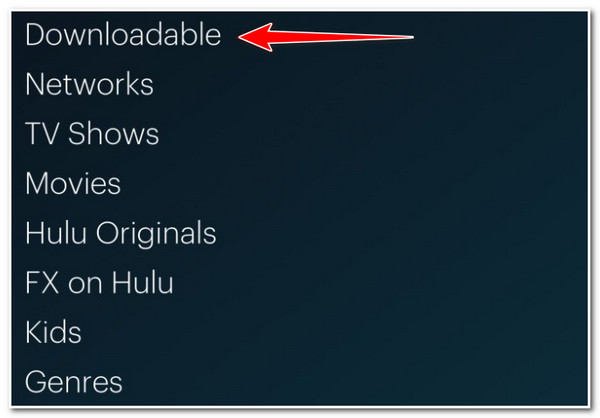
Schritt 2Tippen Sie dann auf die Schaltfläche „Herunterladen“, und Hulu leitet den Exportvorgang automatisch ein. Sie können eine bestimmte Videoqualität und Episoden auswählen, falls vorhanden. Sobald der Export abgeschlossen ist, können Sie es sofort ohne Internetverbindung ansehen.
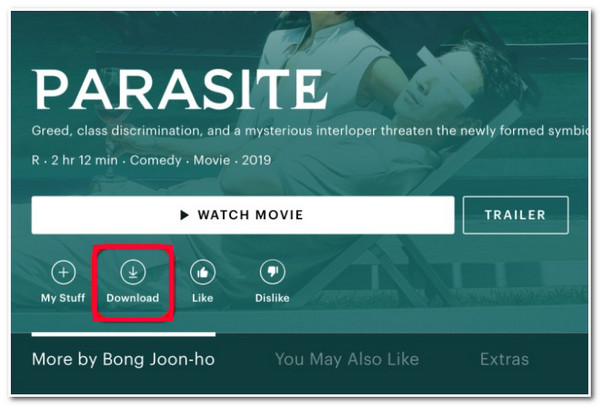
Das ist alles! Das sind die einfachen Schritte, um Hulu-Inhalte zu exportieren und sie offline anzusehen. Noch einmal: Können Sie Hulu offline ansehen? Ja! Sie können die Hulu-Inhalte offline ansehen, nachdem Sie sie exportiert haben. Falls Sie sich jetzt fragen: „Wo finde ich die heruntergeladenen Hulu-Inhalte?“, können Sie sie finden, indem Sie auf die Download-Seite zugreifen, die heruntergeladenen Hulu-Inhalte suchen, sie auswählen und mit der Offline-Ansicht beginnen. Auch wenn Sie Hulu offline ansehen können, gibt es jedoch Grenzen und Einschränkungen, die Sie beachten müssen. Hier ist die Liste der Grenzen, die Sie abwägen sollten.
◆Sie können nur 25 Hulu-Inhalte gleichzeitig auf fünf unterstützte Geräte exportieren und die Gültigkeit beträgt 48 Stunden.
◆Sie können Hulu-Inhalte nicht von einem PC direkt von der Hulu-Webversion herunterladen.
◆Sobald Sie sich von Ihrem Hulu-Konto abmelden, werden alle exportierten Inhalte gelöscht.
◆Nicht alle Hulu-Inhalte sind exportierbar und die exportierten Inhalte können nur auf dem Gerät abgespielt werden, auf das sie exportiert werden.
Der beste Weg, Hulu-Sendungen offline aufzunehmen und anzusehen
Das ist es! Das ist der einfachste Weg, Hulu-Inhalte offline anzusehen und die Frage zu beantworten: „Kann man Hulu offline ansehen?“. Wenn Sie nun aufgrund der Einschränkungen und Begrenzungen eine andere Möglichkeit in Betracht ziehen, Hulu-Inhalte offline anzusehen, empfiehlt dieser Beitrag, dass Sie sie mit dem professionellen 4Easysoft Bildschirmaufnahme Tool! Mit diesem Windows- und Mac-kompatiblen Tool können Sie verschiedene Bildschirminhalte wie Hulu-Inhalte einfach und in hoher Qualität aufzeichnen. Sie können Hulu-Inhalte im Vollbildmodus, in einem ausgewählten Fenster oder in einem benutzerdefinierten Bereich aufzeichnen. Darüber hinaus bietet Ihnen dieses Tool auch Qualität und sogar verlustfreie Qualität zum Exportieren von Hulu-Inhaltsaufzeichnungen. Mit diesem Tool können Sie so viele Hulu-Inhalte aufzeichnen, wie Sie möchten, sie auf allen Geräten speichern und offline ansehen!

Ermöglicht Ihnen das Festlegen von Hotkeys, um Bildschirmaufzeichnungsvorgänge wie Pause, Wiedergabe, Stopp usw. schnell durchzuführen.
Bietet eine Zeichenfunktion, mit der Sie während der Aufnahme Pfeile, Text, Linien usw. hinzufügen können.
Bietet eine Zeichenfunktion, mit der Sie während der Aufnahme Pfeile, Text, Linien usw. hinzufügen können.
Schnappschussfunktion, mit der Sie während der Aufnahme Screenshots von Hulu-Inhalten erstellen können.
100% Sicher
100% Sicher
So verwenden Sie das 4Easysoft Screen Recorder Tool, um Hulu-Sendungen offline anzusehen:
Schritt 1Laden Sie das Tool 4Easysoft Screen Recorder herunter und installieren Sie es auf Ihrem Windows- oder Mac-Computer. Starten Sie anschließend das Tool, greifen Sie auf die Hulu-Inhalte zu, die Sie offline ansehen möchten, und klicken Sie auf der Benutzeroberfläche des Tools auf die Option „Videorecorder“.

Schritt 2Wählen Sie dann den gesamten Vorschaubereich mithilfe der Grenzen des Tools für Hulu-Inhalte aus. Sie können auch die Option „Vollbild“ oder „Region/Fenster auswählen“ Ihres Computers auswählen.
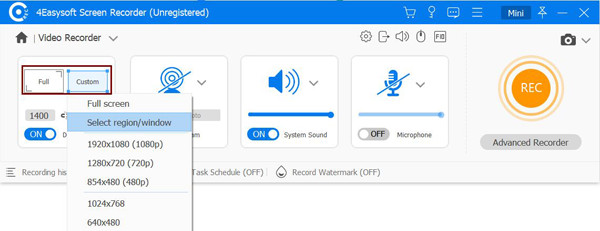
Schritt 3Schalten Sie anschließend den Schalter „Systemton“ ein, um den Hulu-Inhalt mit Ton aufzunehmen. Sie können auch das „Mikrofon“ einschalten, wenn Sie während des Aufnahmevorgangs auch Ihre Stimme aufnehmen möchten.
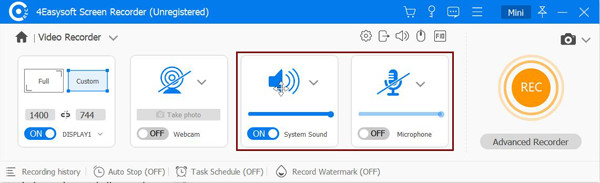
Schritt 4Wenn Sie die oben genannten Einstellungen abgeschlossen haben, klicken Sie auf die Schaltfläche „REC“, um den Hulu-Inhaltsaufzeichnungsvorgang zu starten. Anschließend wird eine Popup-„Toolbox“ angezeigt. Während des Aufzeichnungsvorgangs können Sie grafische Elemente wie Linien, Formen, Beschriftungen usw. hinzufügen.

Schritt 5Schalten Sie anschließend den Schalter „Systemton“ ein, um den Hulu-Inhalt mit Ton aufzunehmen. Sie können auch das „Mikrofon“ einschalten, wenn Sie während des Aufnahmevorgangs auch Ihre Stimme aufnehmen möchten.

FAQs zum Offline-Ansehen von Hulu-Videos
-
1. Kann man Hulu offline auf einem Laptop ansehen?
Ja! Sie können Hulu offline auf einem Laptop ansehen. Sie müssen Hulu.com im Browser Ihres Laptops besuchen, auf den Inhalt zugreifen, den Sie offline ansehen möchten, und die Schritte in Teil 1 dieses Beitrags befolgen. Sobald Sie die Schritte ausgeführt haben, können Sie den Inhalt jetzt auf Ihrem Laptop ansehen.
-
2. Gibt es eine Möglichkeit, die Downloads abgelaufener Hulu-Inhalte erneut zu erhalten?
Ja, Hulu ermöglicht Ihnen die Verlängerung abgelaufener Downloads, wenn Sie diese noch nicht angesehen haben. Um sie zu verlängern, gehen Sie zum Abschnitt „Downloads“ auf Hulu, aktivieren Sie das Warnsymbol neben dem Download abgelaufener Inhalte und klicken Sie auf die Schaltfläche „Download verlängern“, falls diese verfügbar ist.
-
3. Mit welchem Hulu-Abonnement kann ich Videos herunterladen, um sie offline anzusehen?
Das Hulu-Abonnement, mit dem Sie Inhalte für die Offline-Anzeige herunterladen können, ist der Hulu-Plan (ohne Werbung). Dieser Plan kostet $17,99 pro Monat und ermöglicht Ihnen, die meisten Inhalte der Plattform ohne Werbeunterbrechungen anzusehen und die meisten davon für die Offline-Anzeige herunterzuladen.
Abschluss
Das ist es! Das sind die 2 Ansätze, die die Frage beantworten: „Kann man Hulu offline ansehen?“ Nachdem Sie diesen Beitrag gelesen haben, können Sie Hulu-Inhalte jederzeit und überall offline ansehen. Wenn Sie aufgrund der Einschränkungen und Beschränkungen zögern, Hulu-Inhalte zu exportieren, können Sie die 4Easysoft Bildschirmaufnahme Tool als weitere Option! Mit den erweiterten Bildschirmaufzeichnungsfunktionen dieses Tools können Sie alle Ihre bevorzugten Hulu-Inhalte einfach und schnell aufzeichnen, in hoher Qualität exportieren und offline ansehen! Besuchen Sie die offizielle Website dieses Tools, um mehr zu erfahren!
100% Sicher
100% Sicher

 Geschrieben von
Geschrieben von 